PS如何自己制作剪辑视频?
溜溜自学 平面设计 2022-04-24 浏览:1709
大家好,我是小溜,PS如何自己制作剪辑视频?相信很多小伙伴对于这个问题都感到很困惑,毕竟PS一般都是用来修图的,怎么可以用于剪辑视频呢。其实在PS是可以剪辑视频的,下面小溜就教大家如何操作,希望能够帮助到大家。
想要更深入的了解“PS”可以点击免费试听溜溜自学网课程>>
工具/软件
电脑型号:联想(Lenovo)天逸510S;系统版本:Windows7;软件版本:PS CS6
方法/步骤
第1步
如图,先打开窗口中的时间轴设置
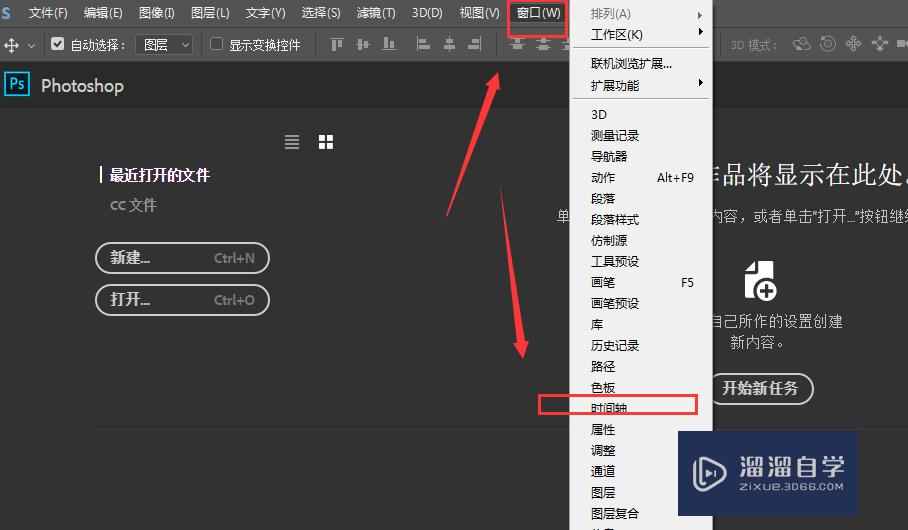
第2步
进入到初始时间轴中,这时候需要新建画布才会出现视频轴
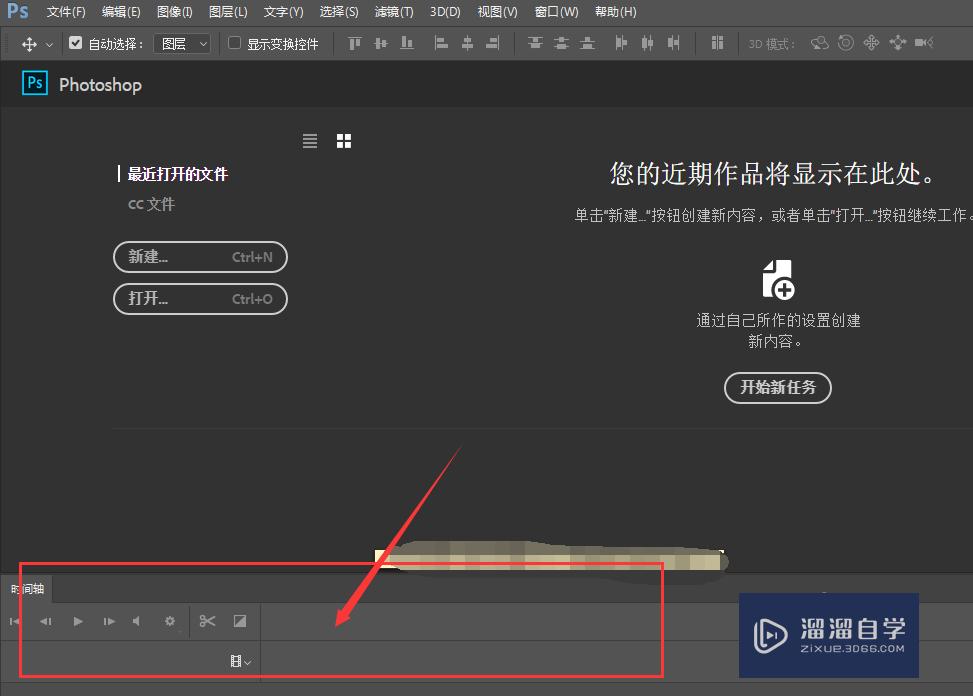
第3步
打开新建命令,建立合适的画布尺寸
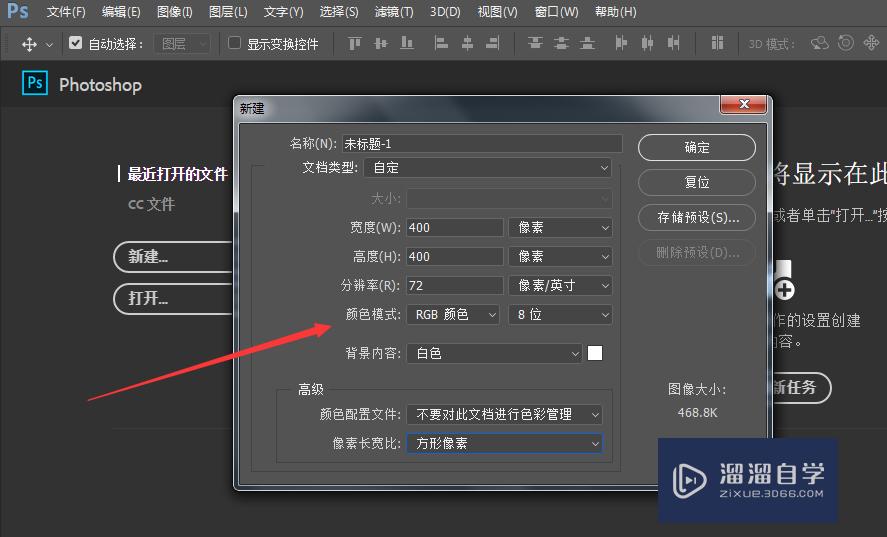
第4步
选择其中的创建视频时间轴设置,点击建立
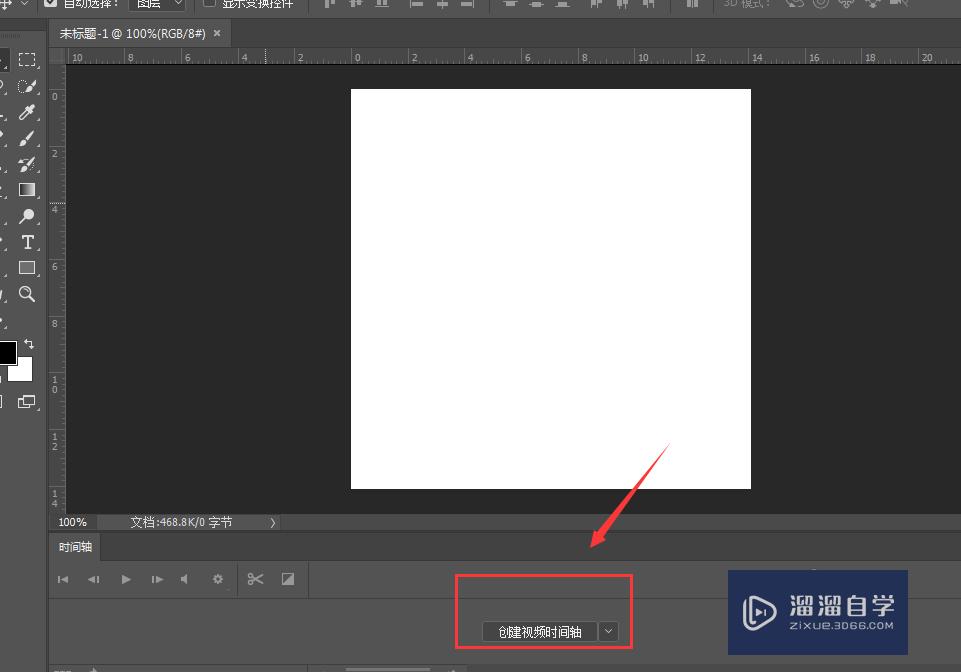
第5步
进入到视频轴后,再点击下视频选项,新建视频组
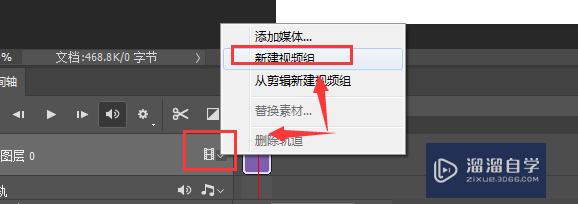
第6步
在视频组中,就可以插入图片了,
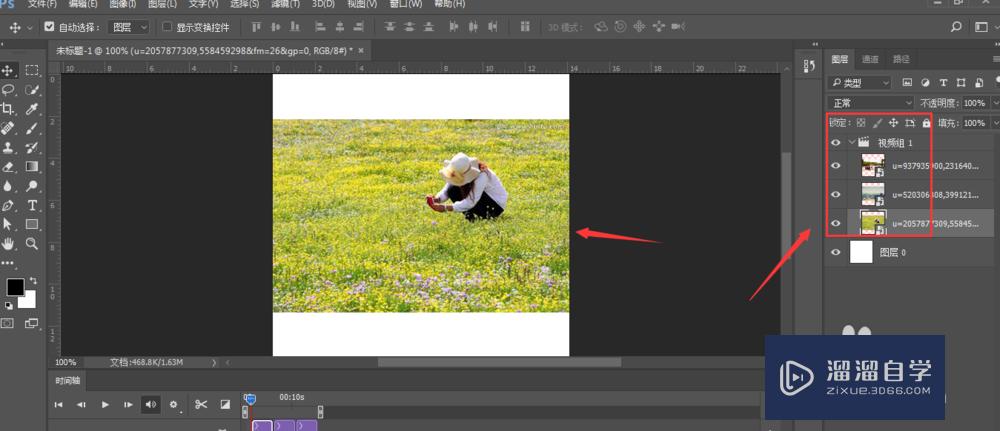
第7步
时间轴上调整图片的显示时间,还可以添加音频设置,调整导出
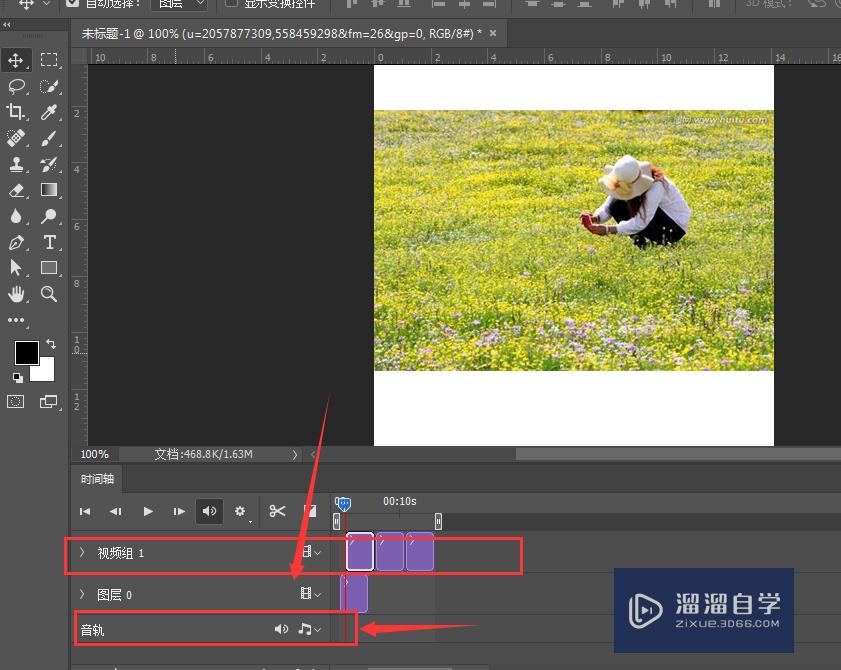
温馨提示
好了,以上就是“PS如何自己制作剪辑视频?”这篇文章全部内容了,小编已经全部分享给大家了,还不会的小伙伴们多看几次哦!最后,希望小编今天分享的文章能帮助到各位小伙伴,喜欢的朋友记得点赞或者转发哦!
相关文章
距结束 05 天 21 : 26 : 31
距结束 01 天 09 : 26 : 31
首页






